La Xbox 1re génération, également appelée par Xbox OG (pour « Original Generation »), est la toute première console de jeu développée par Microsoft. Lancée le 15 novembre 2001 en Amérique du Nord, suivie par le Japon et l’Europe en 2002, elle a révolutionné le monde du jeu vidéo.
Dotée d’un processeur Intel Pentium III à 733 MHz, d’une carte graphique Nvidia NV2A et d’un disque dur intégré, la Xbox 1re génération a marqué les joueurs par sa puissance graphique comparé à ses concurrentes de l’époque (la PlayStation 2 de Sony et la GameCube de Nintendo) mais aussi par so, catalogue de jeux dont certains ont marqués l’histoire (Halo, Fable, Jet Set Radio Future, Star Wars: Knights of the Old Republic…). Elle a aussi été la première console à intégrer un service de jeu en ligne avec le Xbox Live qui a permis aux joueurs du monde entier de s’affronter et de dialoguer entre eux (grâce à un micro-casque) et de télécharger des mises à jour de jeux et des contenus supplémentaires (démos, DLC).
Bien que la Xbox 1re génération ait désormais plus de 20 ans, elle peut encore être utilisée aujourd’hui si vous êtes passionné de jeux vidéo ! En effet, c’est une console très facile à softmoder. Le softmodding consiste à modifier le logiciel d’une console pour contourner les restrictions d’origine et débloquer de nouvelles fonctionnalités. Les avantages de softmoder une Xbox OG sont nombreux : copier/installer des jeux sur le disque dur de la console, jouer à certains jeux compatibles en ED/HD (480p, 720p et même 1080i), transformer la Xbox en centre multimédia (via XBMC) ou en console rétrogaming (via XBMC-Emustation) et bien plus encore !
- ☞Vous avez une Xbox 1re gén. et vous souhaitez lui redonner vie ?
- ☞Vous avez envie de découvrir les jeux de la première Xbox avec le matériel de l’époque (console et manettes) et dans des conditions optimales (le softmod permet de jouer à certains jeux en 480p/720p/1080i) ?
- ☞Plutôt que d’acheter un Raspberry Pi ou une console rétrogaming sans âme, vous avez envie de recycler une Xbox 1re gén. et la transformer en console de jeux rétro, par conscience écologique ou pour profiter d’une expérience de jeu unique sur une console mythique ?
Dans ce tutoriel, nous allons voir comment softmoder une Xbox OG (1re génération) en utilisant simplement une clé USB et un adaptateur USB pour manette Xbox. Si vous êtes passionné de jeux vidéo et bidouilleur, vous allez voir que c’est un vrai plaisir de hacker une Xbox, ce même plaisir que ‘on avait eu précédemment avec la PlayStation 2 !
Pourquoi softmoder (hacker) une Xbox 1re génération en 2025 ?
Voici les principaux avantages à acquérir une Xbox 1re génération aujourd’hui et à la softmoder :
- Possibilité d’installer tous les jeux Xbox sur le disque dur de la console (et se passer des DVD pour jouer) ;
- Possibilité d’installer des émulateurs pour jouer à des jeux rétro ;
- Possibilité de jouer de nouveau en ligne sur le Xbox Live grâce à Insignia ;
- Possibilité de remplacer et upgrader le disque dur d’origine de la console (8/10 Go) par un nouveau disque dur/SSD (de 2 To maximum) pour y stocker tout ce que vous voulez ;
- Rendre la Xbox 1re génération immortelle : redonner vie à une Xbox OG permet de réutiliser du matériel existant au lieu d’en acheter du nouveau, contribuant ainsi à la réduction des déchets électroniques et à une consommation plus durable !
Présentation de Xbox Softmodding Tool
Xbox Softmodding Tool est l’outil de référence pour softmoder facilement n’importe quelle console Xbox 1re génération, en automatisant plusieurs étapes nécessaires au softmodding d’une Xbox : en s’appuyant sur un exploit (un programme qui exploite une faille de sécurité d’un système, en l’occurence celui de la Xbox), Xbox Softmodding Tool va installer un nouveau dashboard, sauvegarder l’EEPROM de la console (mémoire contenant la configuration matérielle et logicelle de la console) et installer des applications homebrew et d’autres outils pratiques.
Vous l’aurez compris, c’est Xbox Softmodding Tool que nous allons utiliser pour softmoder notre Xbox 1re génération !
Si vous êtes curieux, voici ce que va faire Xbox Softmodding Tool pour softmoder votre Xbox :
- Démarrage du programme d’installation : l’outil va utiliser un exploit pour exploiter une faille de sécurité de la Xbox et exécuter un programme d’installation. Les exploits les plus connus sont ENDGAME (exploit du dashboard de la Xbox) et le Game Save Exploit (exploit d’une sauvegarde de jeu) ;
- Installation du softmod : le programme d’installation copie les fichiers nécessaires sur le disque dur de la Xbox puis patche les données de l’EEPROM et les fichiers XBE (XBox Executable) du système pour contourner les protections et permettre l’exécution d’applications homebrew ;
- Sauvegarde de l’EEPROM de la console ;
- Installation d’un nouveau dashboard (UnleashX) ;
- Installation d’applications homebrew.
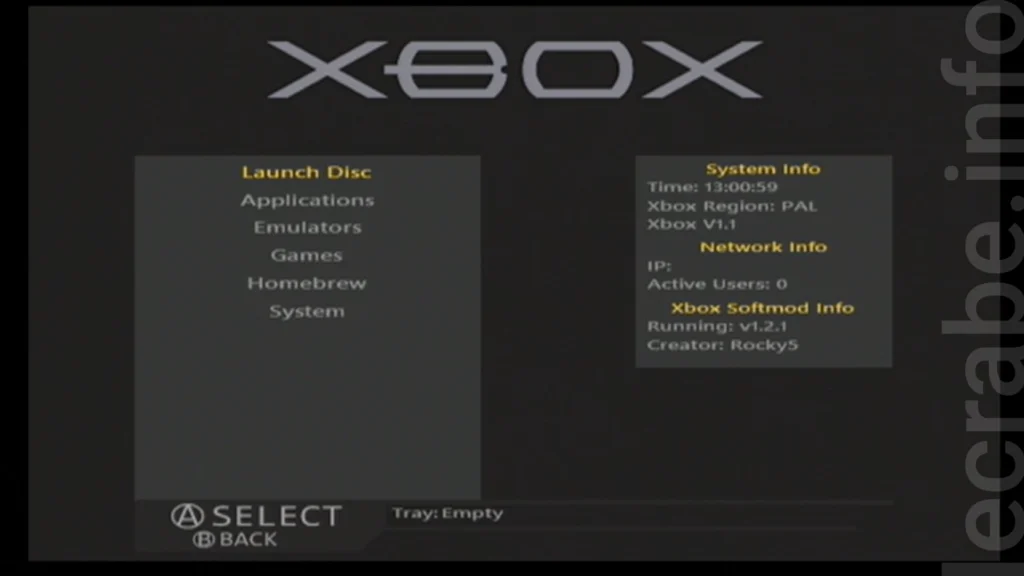
Prérequis
Pour softmoder votre Xbox, vous aurez besoin de :
- Une Xbox 1re génération
- Un adaptateur USB femelle vers port manette Xbox
- Une vieille clé USB 1.1 ou 2.0 qui traîne au fond d’un de vos tiroirs (les clés USB 3.x et celles de plus de 4 Go ne sont pas reconnues par la Xbox). Si vous n’en avez pas, vous pouvez acheter une clé USB Intenso Micro Line qui est compatible avec la Xbox (voir la liste des périphériques USB compatibles).

Softmoder (hacker) une Xbox 1re génération
Étape 1 : formater la clé USB en FATX
C’est bon, vous êtes prêt à softmoder votre Xbox 1re génération ? C’est parti !
Première étape, nous devons formater la clé USB en FATX, le système de fichiers utilisé par la Xbox. Pour cela, le plus simple est de le faire directement avec la Xbox :
- Insérez la clé USB dans l’adaptateur USB femelle vers port manette Xbox, puis l’adaptateur dans le port manette n°2 de la Xbox.

- Allumez la Xbox.

- Sélectionnez Mémoire.
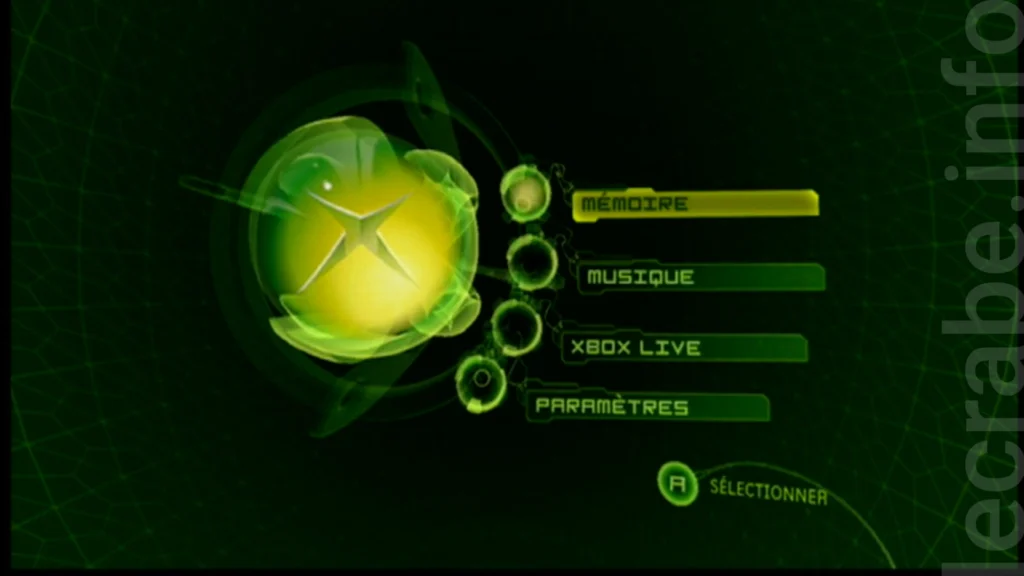
- La Xbox affiche normalement le message suivant : « La carte mémoire que vous avez insérée ne fonctionne pas. Elle est peut-être endommagée ». C’est parfait : la Xbox a reconnu la clé USB comme une carte mémoire et l’a automatiquement formatée.

- Vous pouvez voir la clé USB reconnue en tant que carte mémoire 2A.
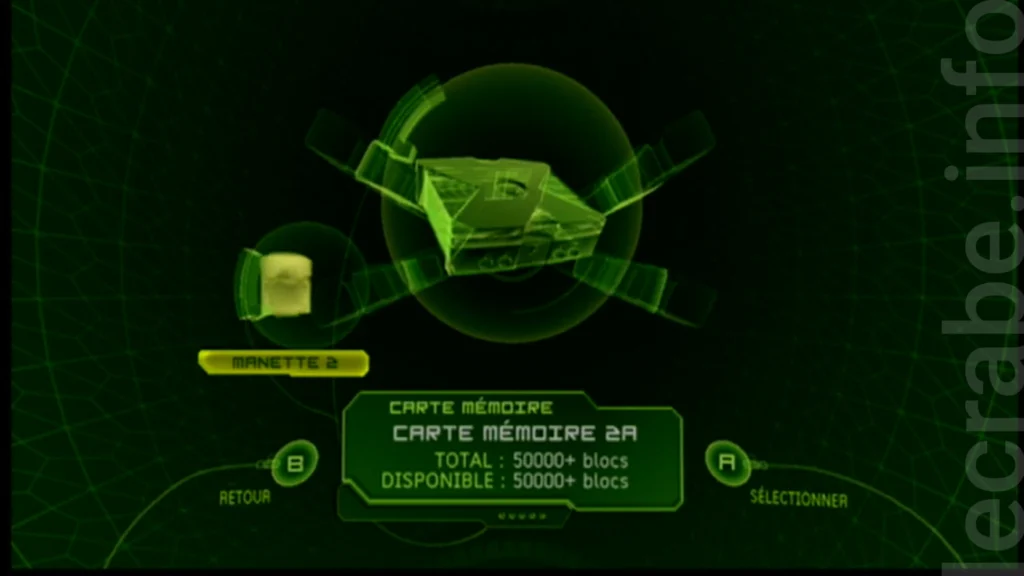

- Éteignez la Xbox et retirez la clé USB.
Étape 2 : monter la clé USB dans Windows
Maintenant que la clé USB est formatée en FATX, il faut la monter dans Windows afin de pouvoir accéder à son contenu et y copier des fichiers. Pour cela, nous allons utiliser le logiciel FATXplorer qui permet d’effectuer des opérations sur les périphériques de stockage en FATX :
- Insérez la clé USB dans un des ports USB de votre ordinateur. Lorsque Windows vous invite à formater la clé USB, cliquez sur Annuler.
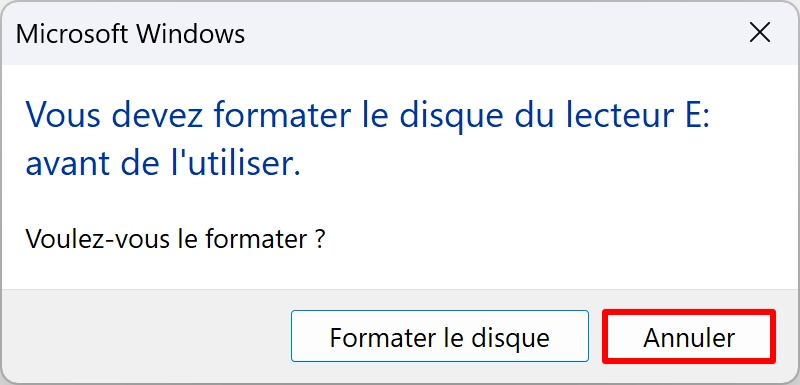
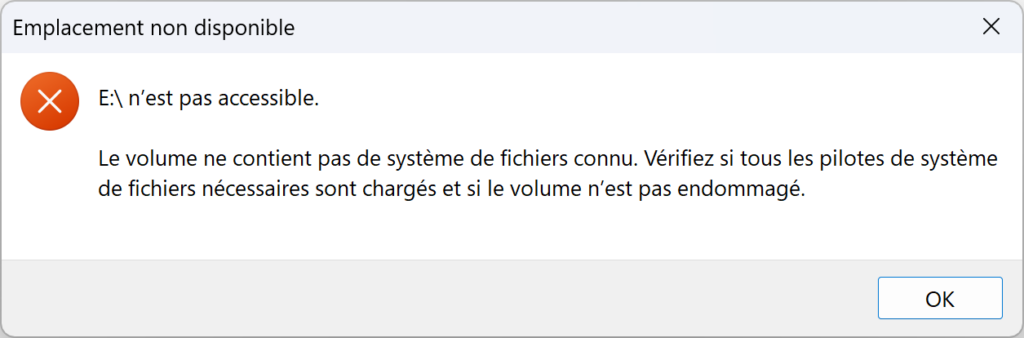
- Téléchargez FATXplorer puis décompressez l’archive FATXplorerBeta64.zip.
- Ouvrez le dossier FATXplorer puis double-cliquez sur le fichier FATXplorer.exe.
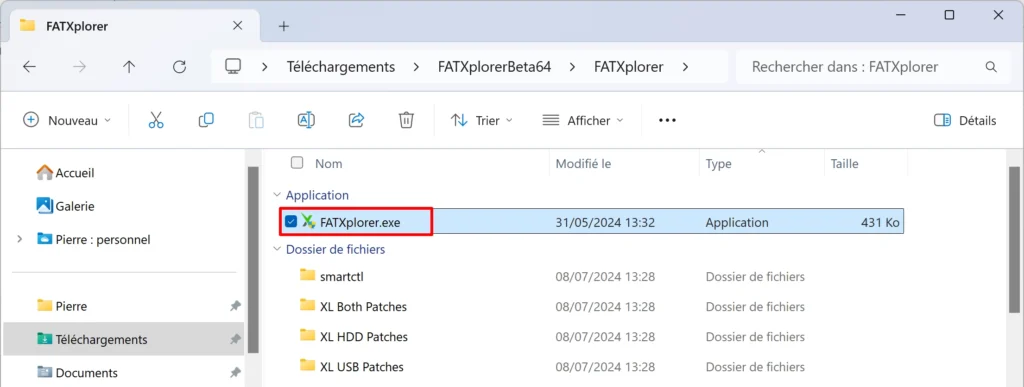
- Cliquez sur Devices puis sélectionnez la clé USB.
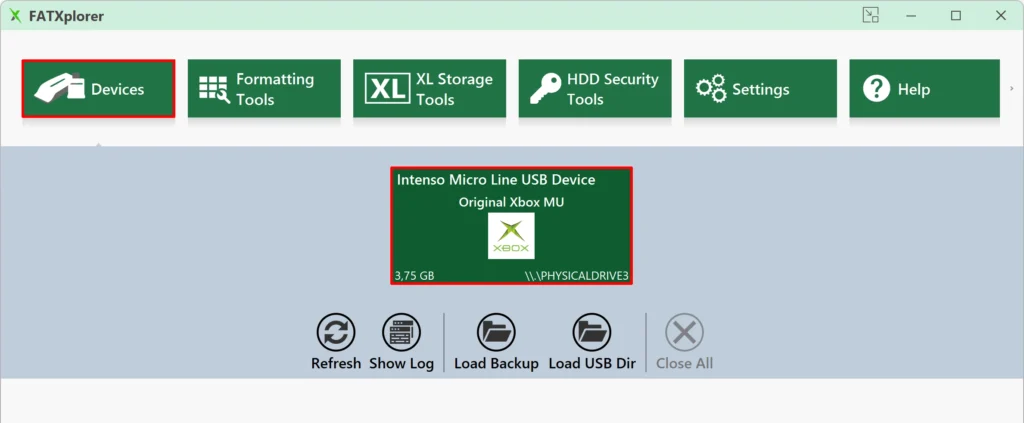
- Cliquez sur Load Device puis sur Mount Data Partition on X.
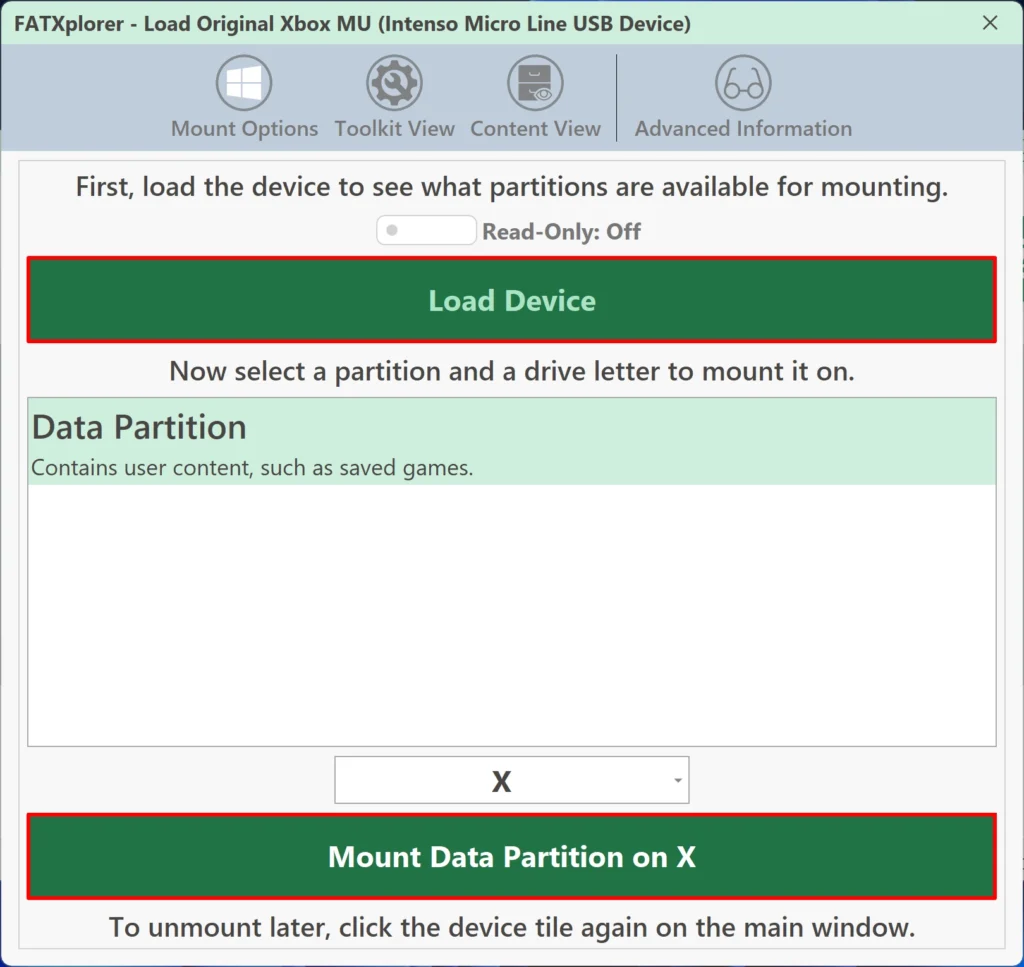
- Confirmez l’installation du pilote en cliquant sur Install.

- Cliquez sur Start Trial.
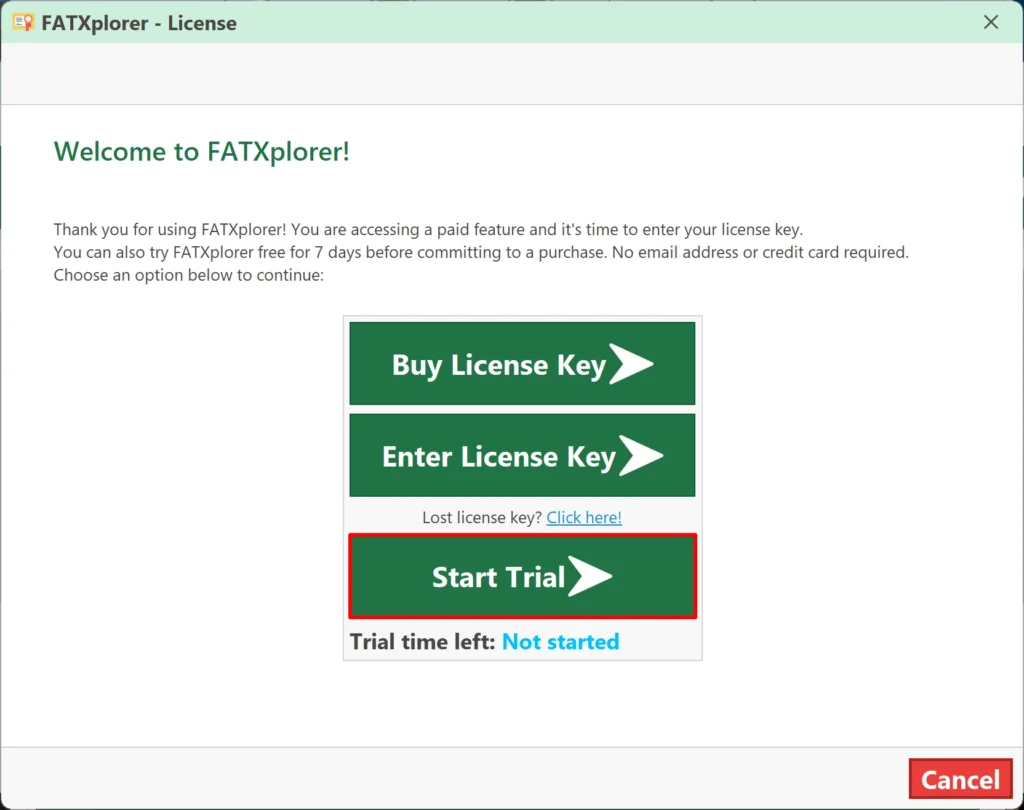
- La clé USB est maintenant montée et accessible dans l’Explorateur de fichiers de Windows.

Étape 3 : copier Xbox Softmodding Tool sur la clé USB
Maintenant que la clé USB est accessible en lecture et en écriture, nous allons pouvoir y copier les fichiers du softmod Xbox Softmodding Tool basé sur l’exploit ENDGAME :
- Téléchargez Xbox Softmodding Tool puis décompressez l’archive Xbox Softmodding Tool.zip.
- Ouvez le dossier Softmod Package puis décompressez l’archive Endgame.zip.
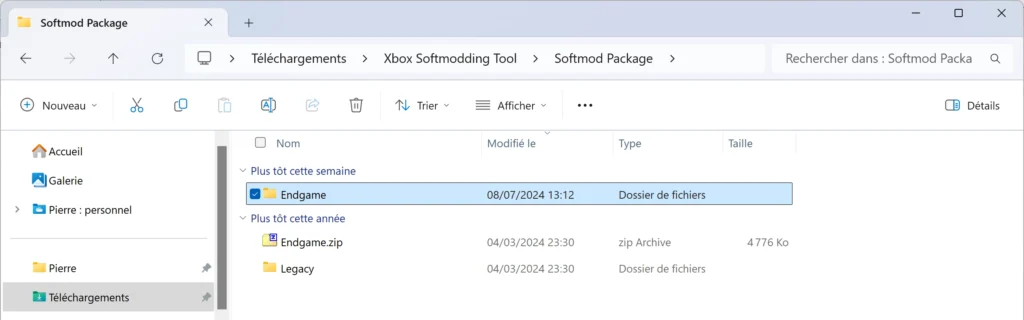
- Ouvrez le dossier Endgame et copiez tous les fichiers (payload.xbe, helper et trigger) – Ctrl + C.
- Ouvrez le lecteur X correspondant à la clé USB puis collez les fichiers – Ctrl + V
.
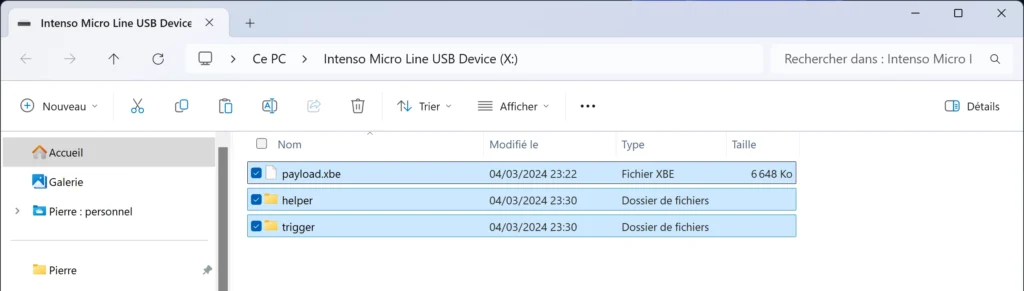
- Retournez dans FATXplorer, cliquez sur Devices, sélectionnez la clé USB puis cliquez sur Unmount pour la démonter.

- Déconnectez la clé USB.
Étape 4 : softmoder la Xbox avec Xbox Softmodding Tool
Tout est prêt ! Installons maintenant le softmod sur la Xbox :
- Réinsérez la clé USB dans l’adaptateur USB femelle vers port manette Xbox, toujours connecté au port manette n°2.
- Allumez la Xbox puis sélectionnez Mémoire.
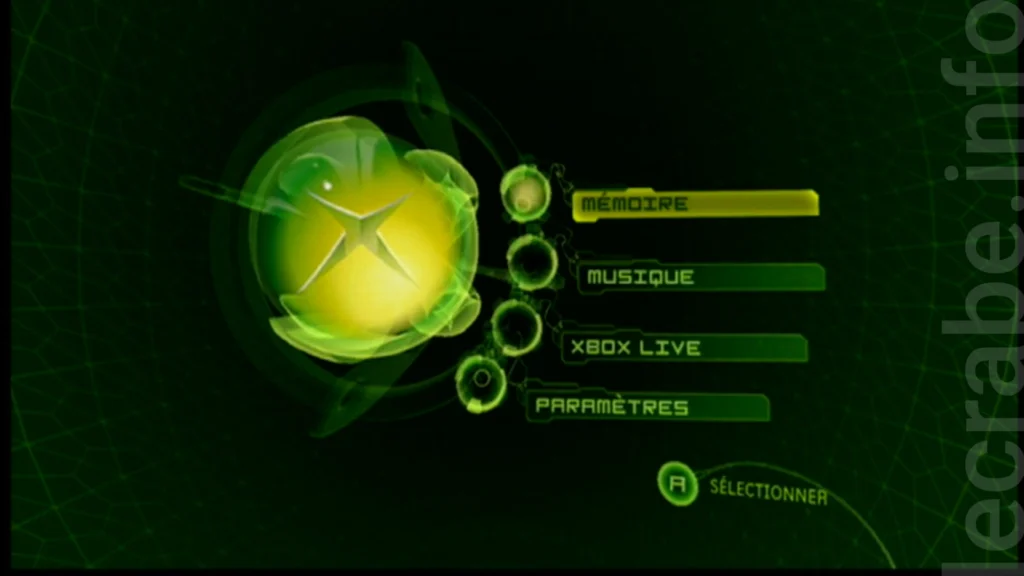
- Sélectionnez la carte mémoire 2A.
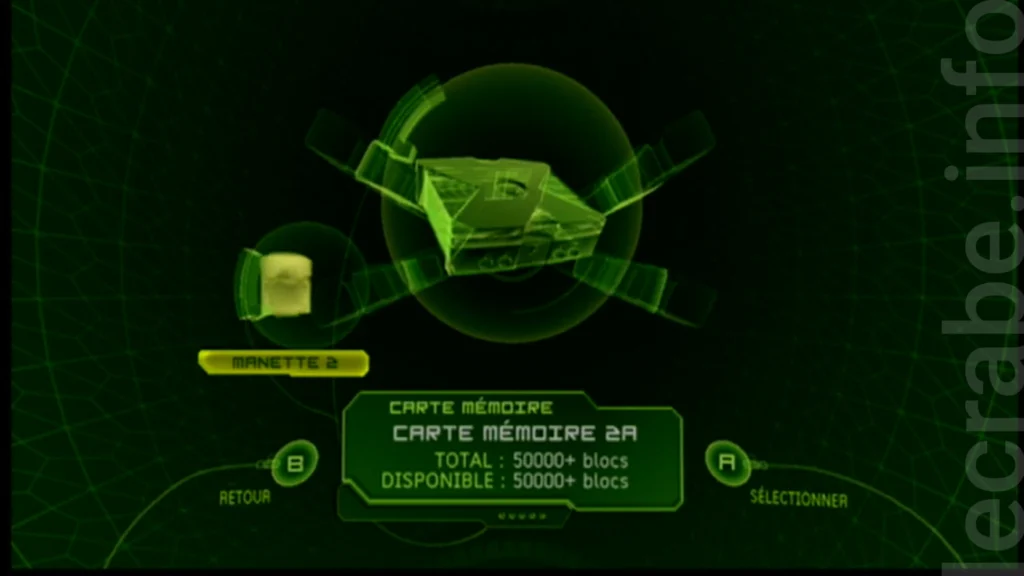
- Patientez pendant le chargement de l’exploit. L’écran va se figer pendant une minute environ et l’anneau LED de la Xbox va changer de couleur.
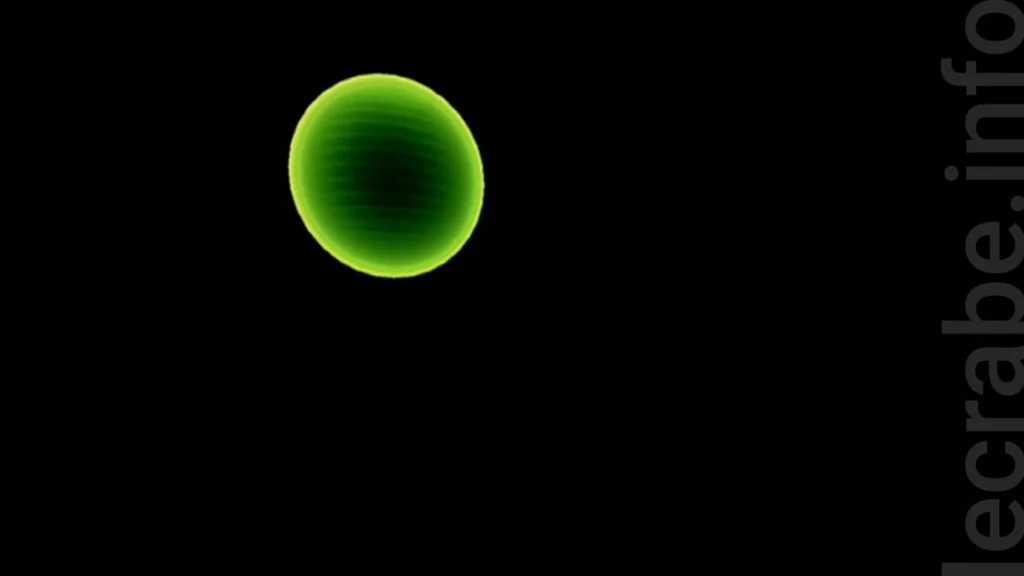 i Note : si l’écran reste figé sur l’orbe vert pendant plus de 2 minutes, éteignez la console puis répétez la même procédure.
i Note : si l’écran reste figé sur l’orbe vert pendant plus de 2 minutes, éteignez la console puis répétez la même procédure. - Appuyez sur A pour démarrer le programme d’installation de Xbox Softmodding Tool.

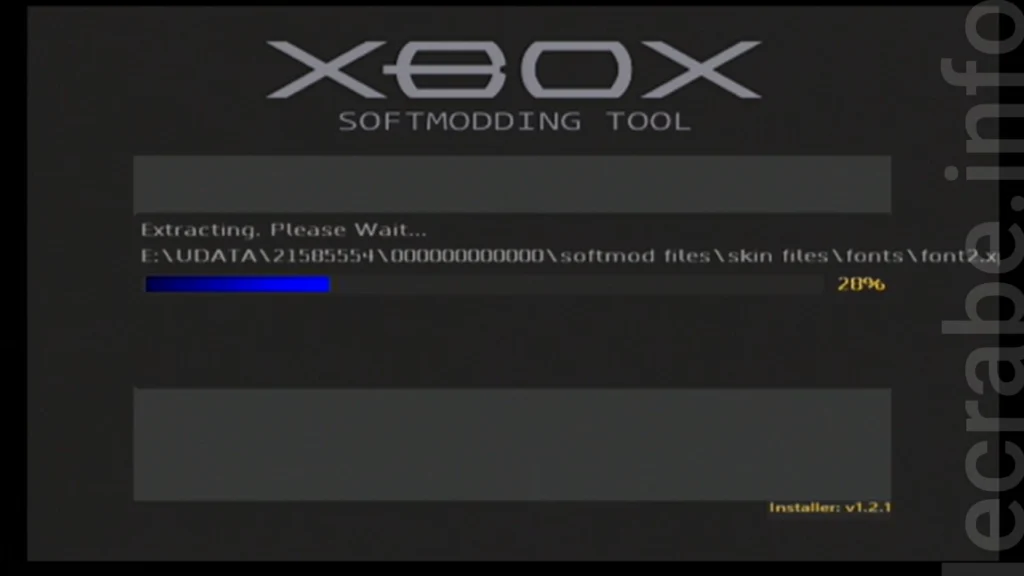
- Appuyez sur A pour installer le softmod.
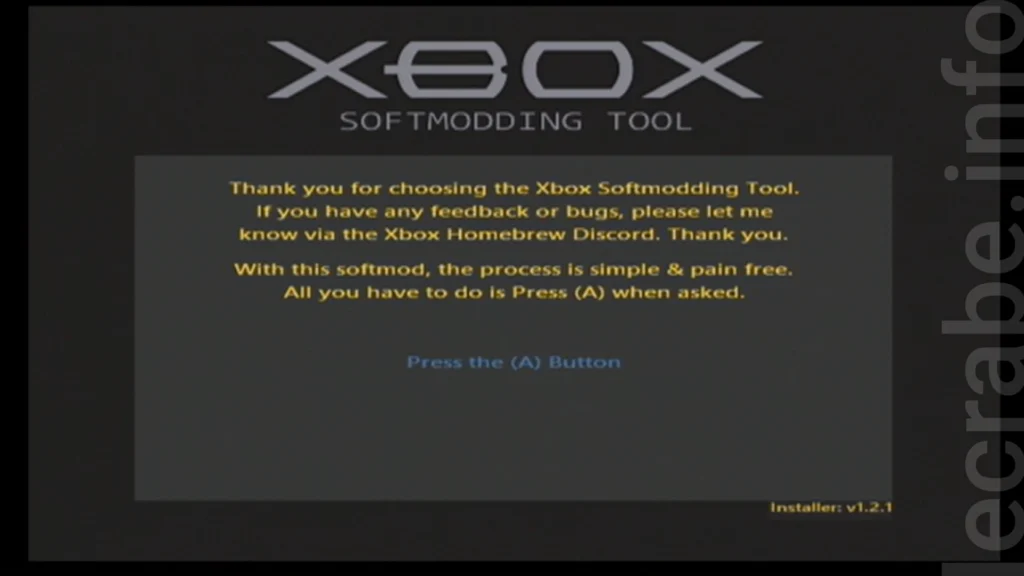
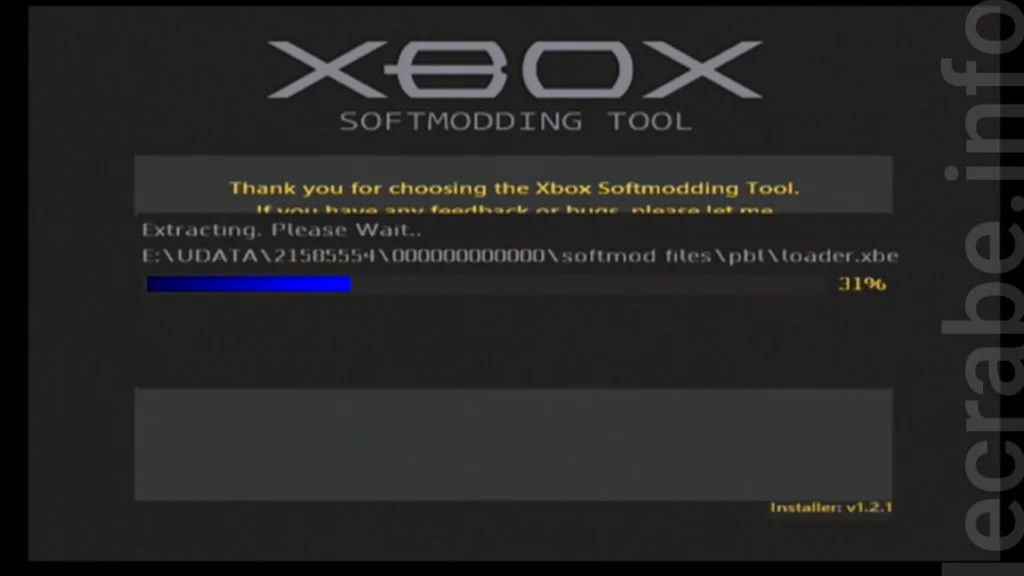
- Une fois l’installation terminée, le programme d’installation vous informe qu’une sauvegarde de l’EEPROM va être effectuée et qu’elle sera placée dans le dossier E:\Backups\EEPROM sur le disque dur de la Xbox. Sélectionnez I Understand trois fois de suite.
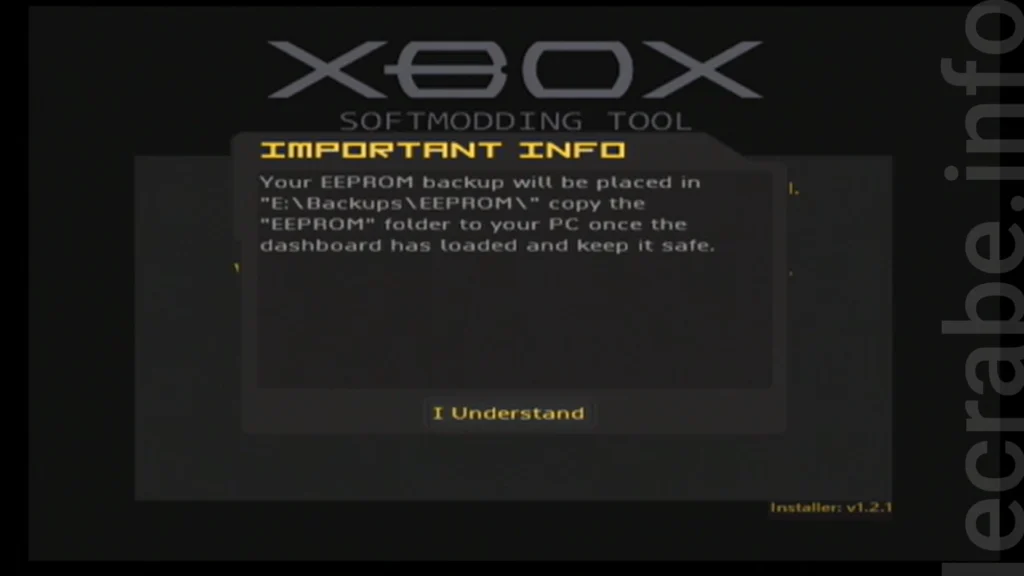
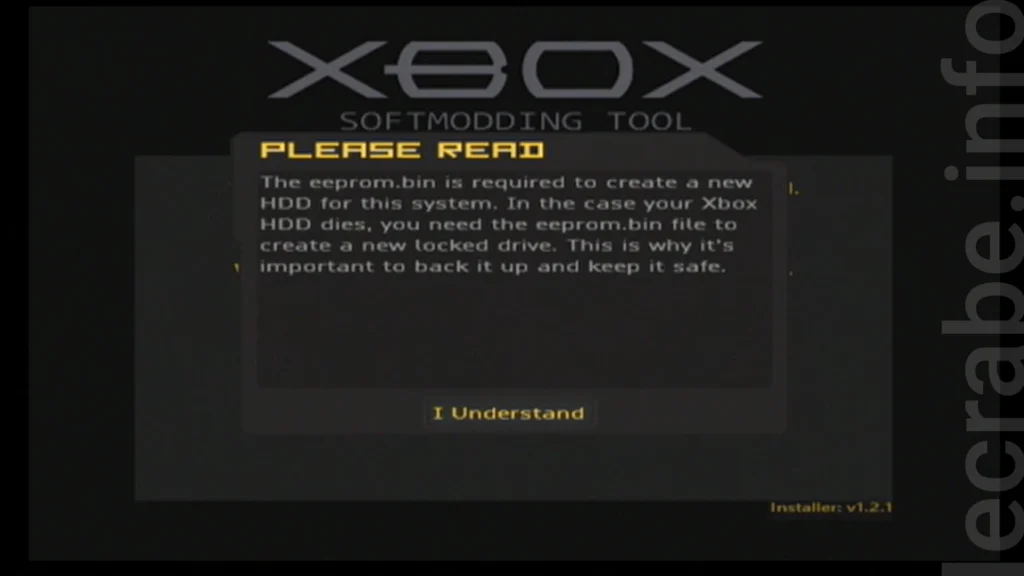
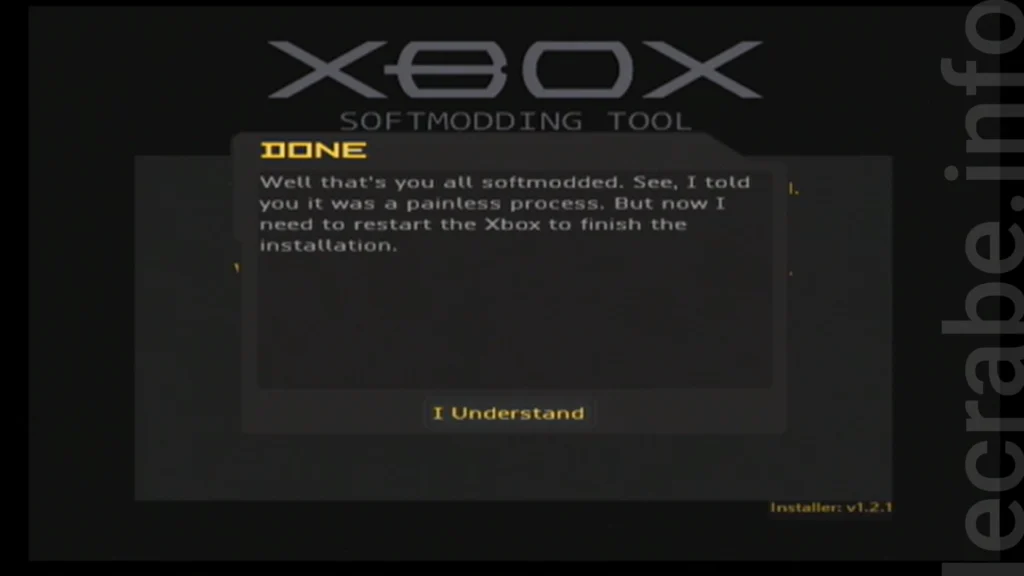
- Le programme d’installation va ensuite créer la partition ShadowC, patcher les données de l’EEPROM et les fichiers XBE (XBox Executable), sauvegarder l’EEPROM et installer un nouveau dashboard (la Xbox redémarre plusieurs fois durant le processus).
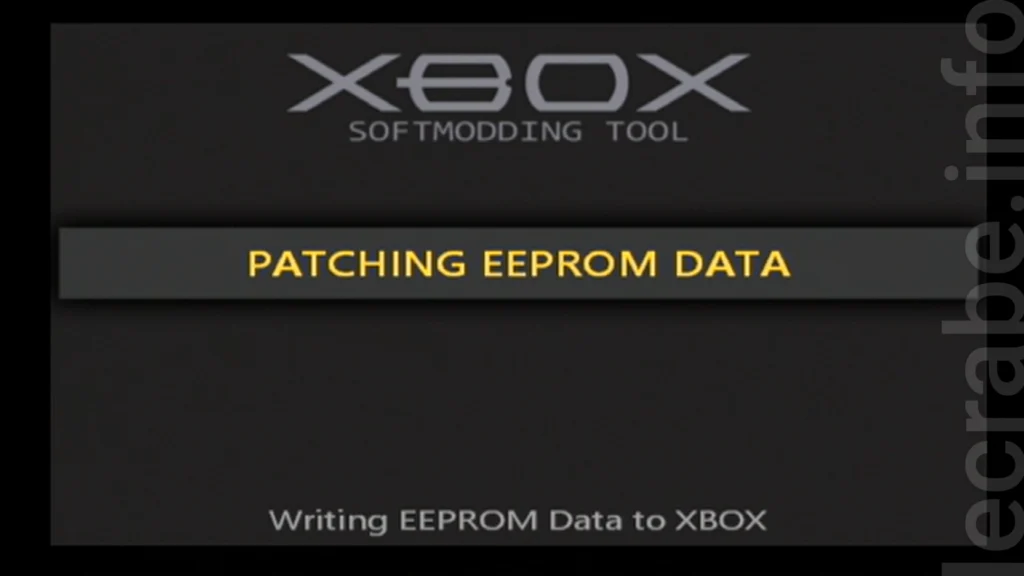
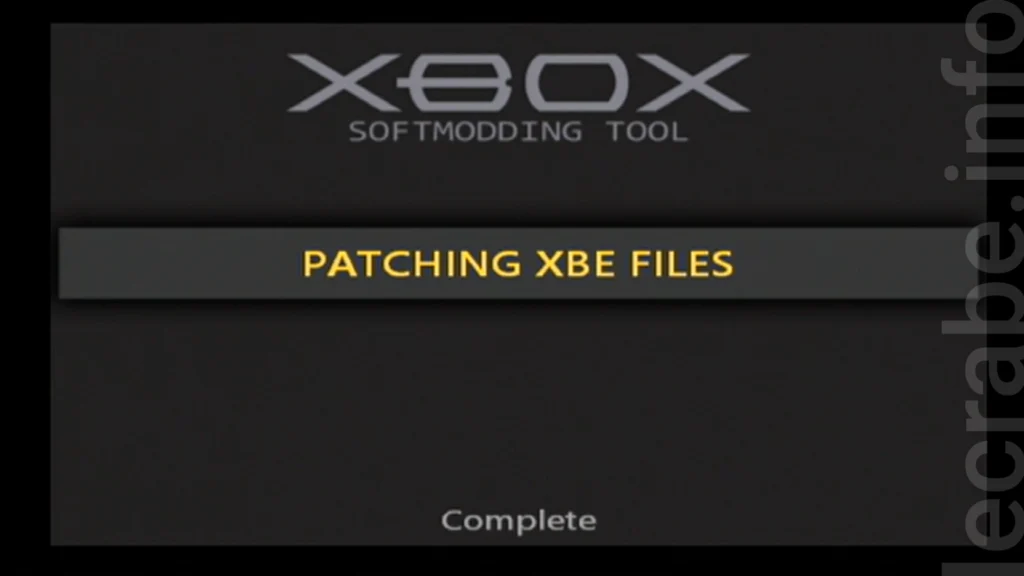
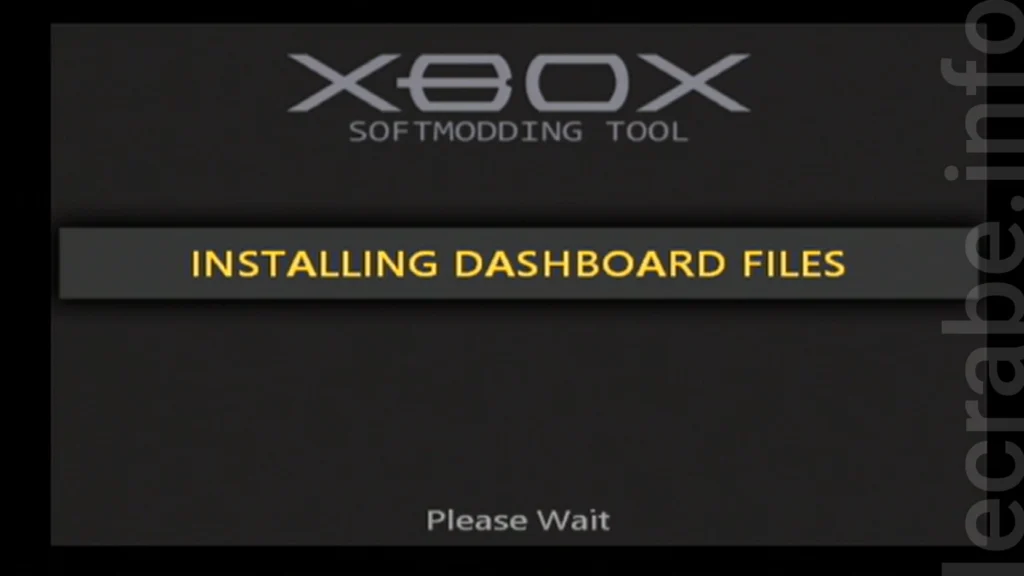
- Et voilà : la Xbox démarre désormais sur le dashboard UnleashX et non plus sur le dashboard Microsoft, vous offrant la possiblité d’installer et d’exécuter des applications homebrew ainsi que d’accéder à plein de fonctionnalités avancées !
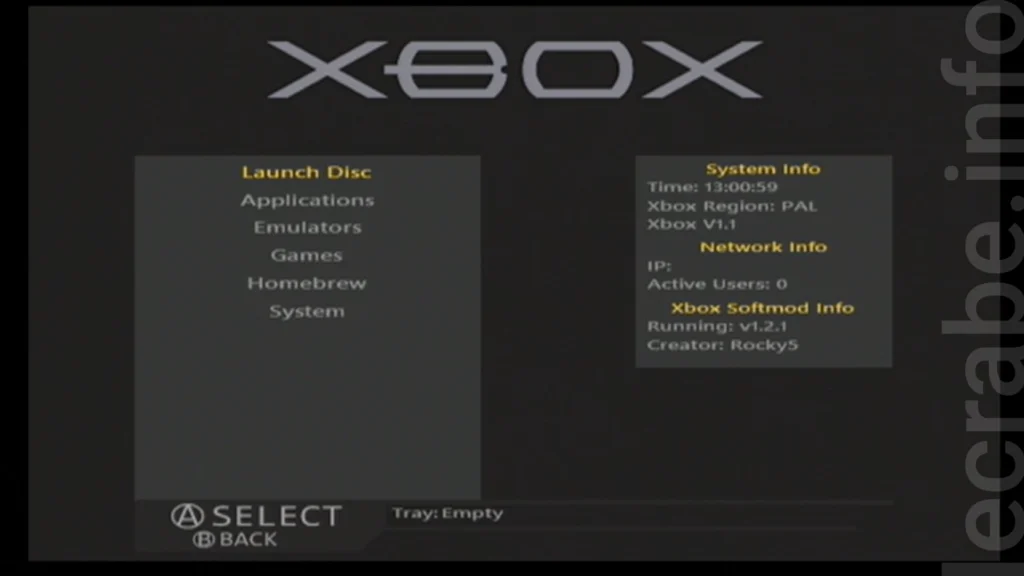
Étape 5 : transférer la sauvegarde de l’EEPROM
Nous allons maintenant récupérer la sauvegarde de l’EEPROM qui se trouve sur le disque dur de la Xbox et la transférer sur notre PC (pour la mettre en sécurité). L’EEPROM est spécifique à chaque Xbox et contient des informations importantes telles que la clé du disque dur, le numéro de série de la console, l’adresse MAC… L’EEPROM sera indispensable si vous comptez upgrader/remplacer le disque dur de la Xbox car elle contient la clé du disque dur qui est jumelée à la carte mère (sans elle, impossible d’utiliser un autre disque dur sur la console).
Pour transférer la sauvegarde de l’EEPROM, suivez ces instructions :
- Suivez ce tutoriel pour vous connecter en FTP à votre Xbox :
Se connecter en FTP à une Xbox 1re génération
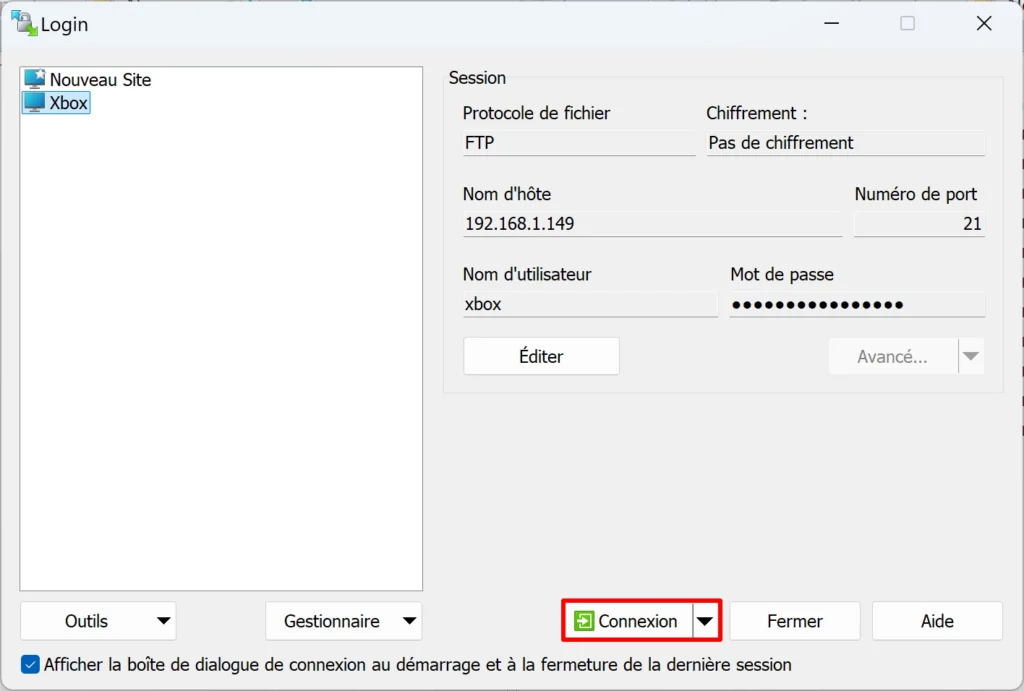
- Dans WinSCP, dans le volet de droite (votre Xbox), déplacez-vous vers E:\Backups : un dossier EEPROM contenant la sauvegarde de l’EEPROM doit s’y trouver. Faites un glisser-déposer du dossier EEPROM vers le volet de gauche (votre PC) pour le transférer vers votre ordinateur, dans le répertoire de votre choix.
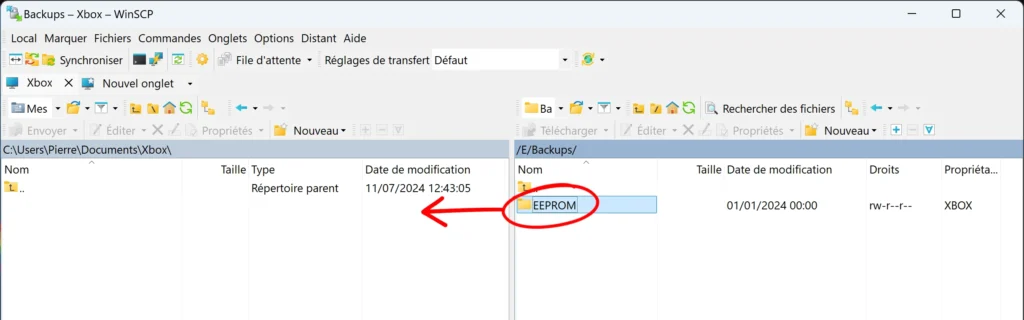
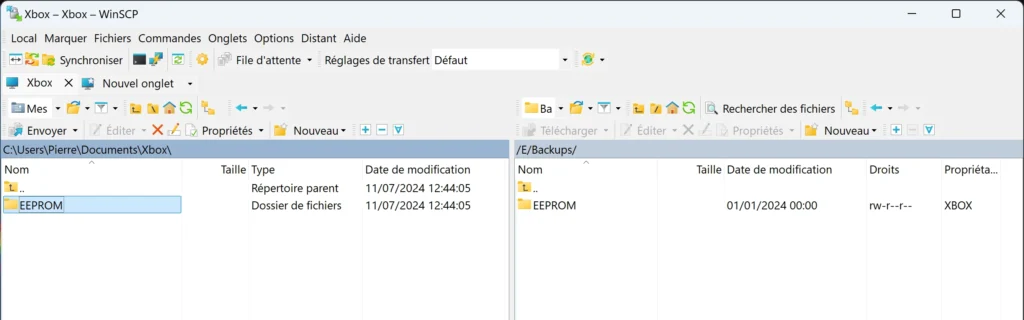
- Fermez WinSCP.
Étape 6 : installer Xbox Softmodding Tool Extras Disc
Votre Xbox est bien softmodée mais elle ne contient pour l’instant aucune application ! Pour remédier à cela, il est recommandé d’installer les applications essentielles qui se trouvent dans le disque des extras de Xbox Softmodding Tool.
Le Xbox Softmodding Tool Extras Disc permet d’accéder à des fonctionnalités avancées (gestionnaire de de fichiers, mettre à jour le softmod, restaurer la console à l’état d’usine, effacer le cache de la Xbox…) et d’installer d’autres dashboards et des applications parmi lesquelles :
- DVD2Xbox : permet d’installer des jeux sur DVD sur le disque dur de la Xbox
- DVDX v2 : permet de lire des DVD vidéo sans le module DVD vidéo Xbox
- EEPROM Backup Tool : permet de sauvegarder de l’EEPROM de la console
- Enigmah-X : permet de changer la région de la Xbox entre NTSC et PAL
- Xored Mini Launcher : permet de lancer des jeux avec des codes de triche pré-intégrés (882 trainers)
Pour installer le Xbox Softmodding Tool Extras Disc, suivez ces étapes :
- Téléchargez l’ISO du Xbox Softmodding Tool Extras Disc ainsi que l’archive Extras Disc Attacher.zip.
- Décompressez l’archive Extras Disc Attacher.zip, deux dossiers sont extraits : « Detacher » et « Xbox Softmodding Tool Extras Disc ».
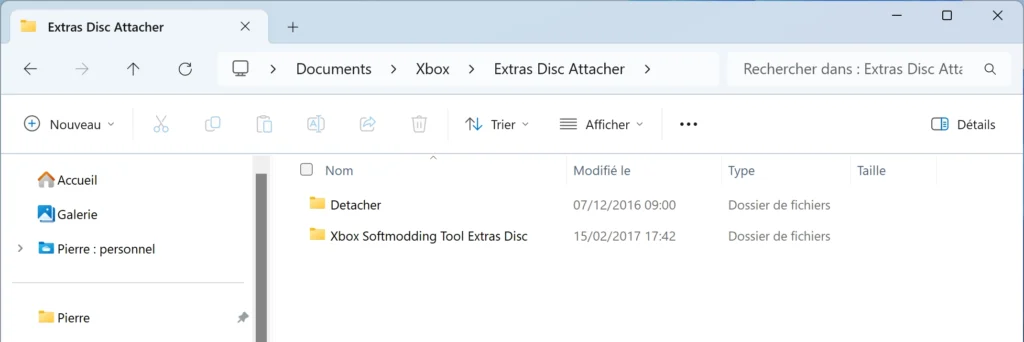
- Déplacez le fichier image Xbox Softmodding Tool Extras Disc.iso à l’intérieur du dossier Xbox Softmodding Tool Extras Disc.
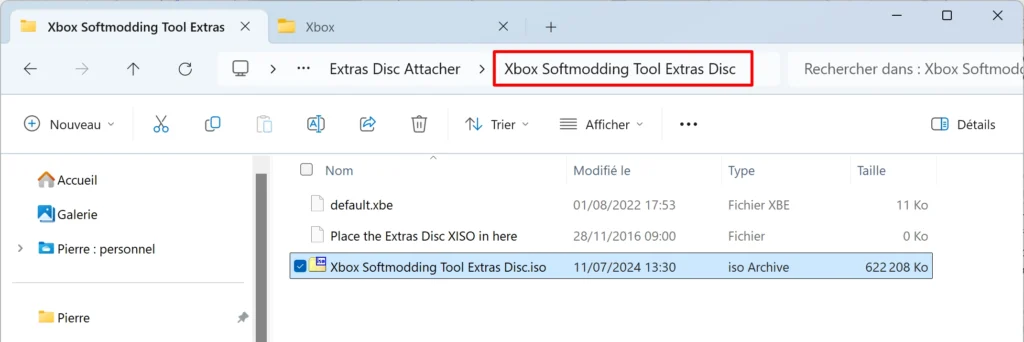
- Avec WinSCP, connectez-vous en FTP à la Xbox (comme nous l’avons fait tout à l’heure).
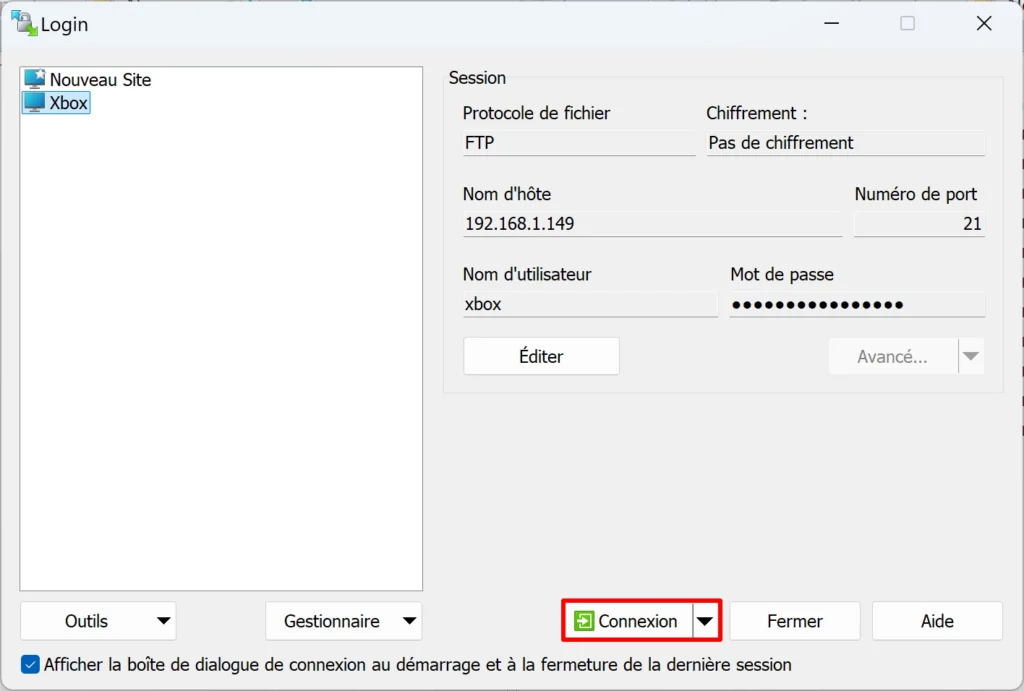
- Dans le volet de droite (la Xbox), déplacez-vous vers E:\Applications.
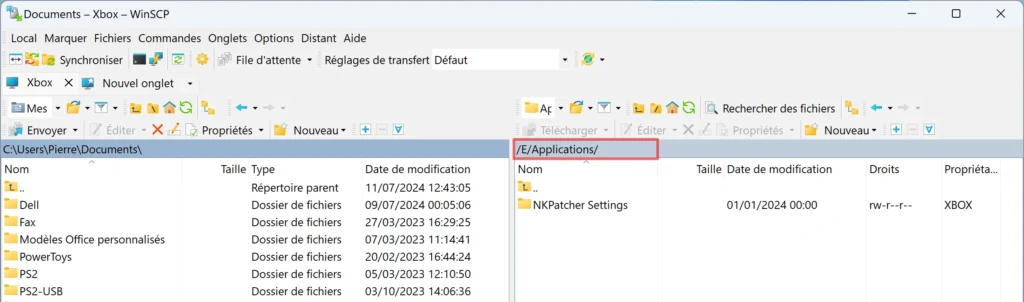
- Dans le volet de gauche (votre PC), déplacez-vous vers le dossier Extras Disc Attacher puis faites un glisser-déposer du dossier Xbox Softmodding Tool Extras Disc vers le volet de droite pour le transférer vers la Xbox.
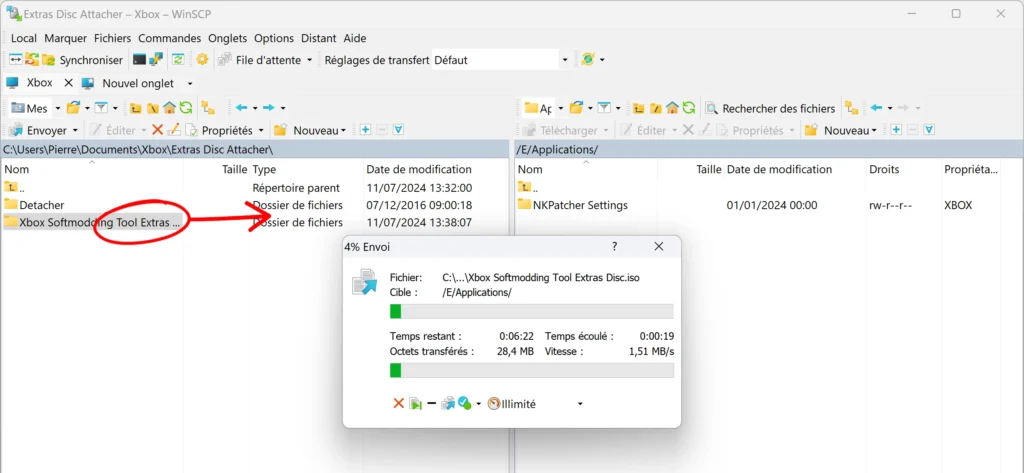
- Sur votre Xbox, sélectionnez System -> Restart or Shutdown -> Soft Restart pour redémarrer la console.
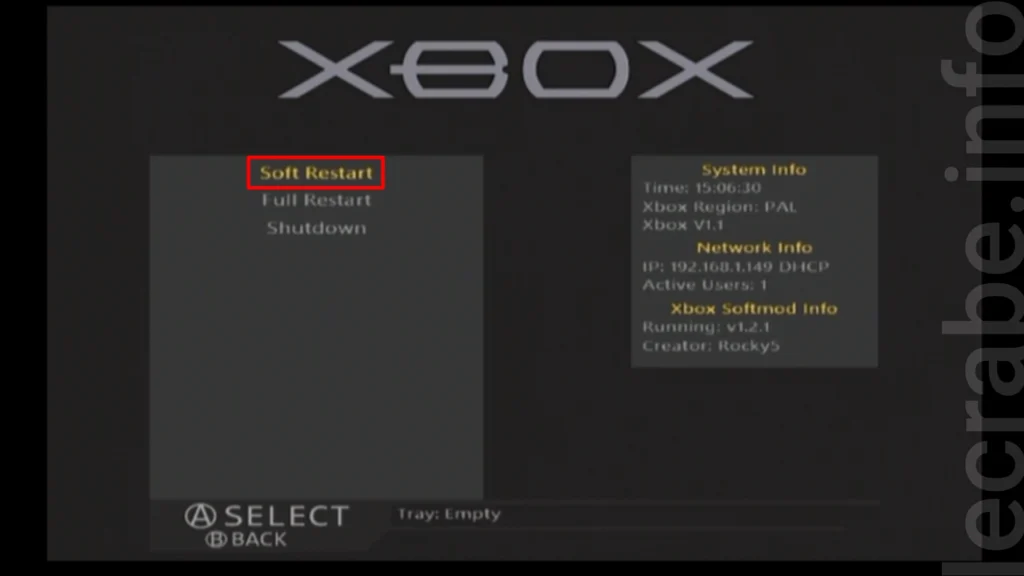
- Une fois le redémarrage effectué, sélectionnez Applications -> Xbox Softmodding Tool Extras Disc.
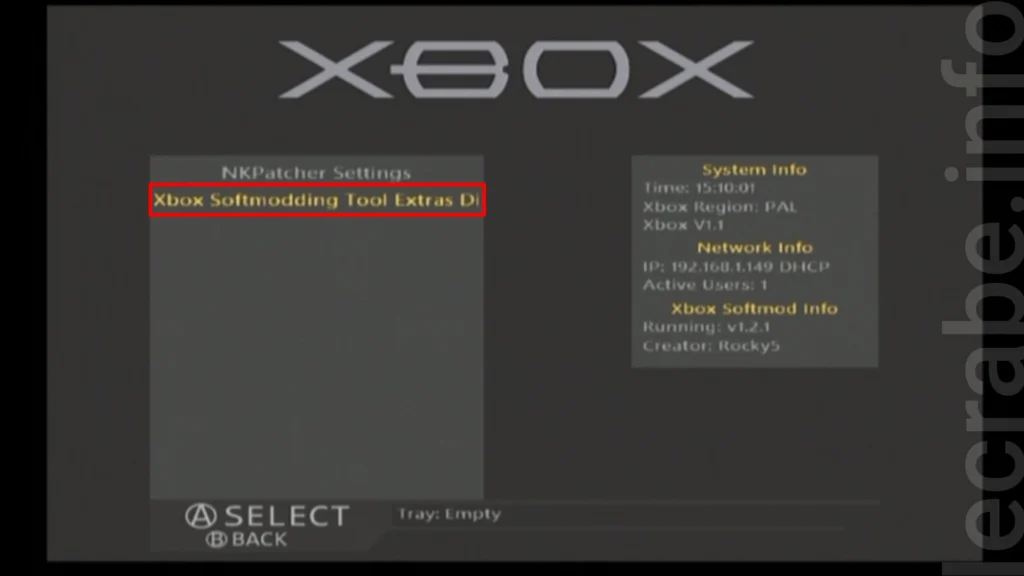
- Rendez-vous dans Applications puis sélectionnez l’application qui vous intéresse pour l’installer dans E:\Applications. Je vous recommande d’installer DVD2Xbox (pour copier des jeux sur DVD sur le disque dur de la console) et Enigmah-X (pour passer la console en NTSC).
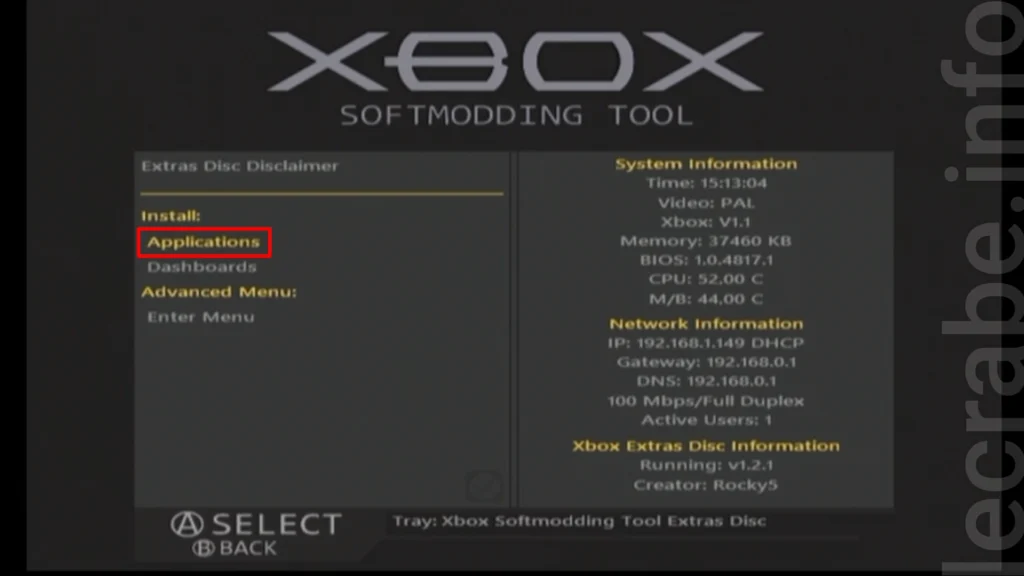
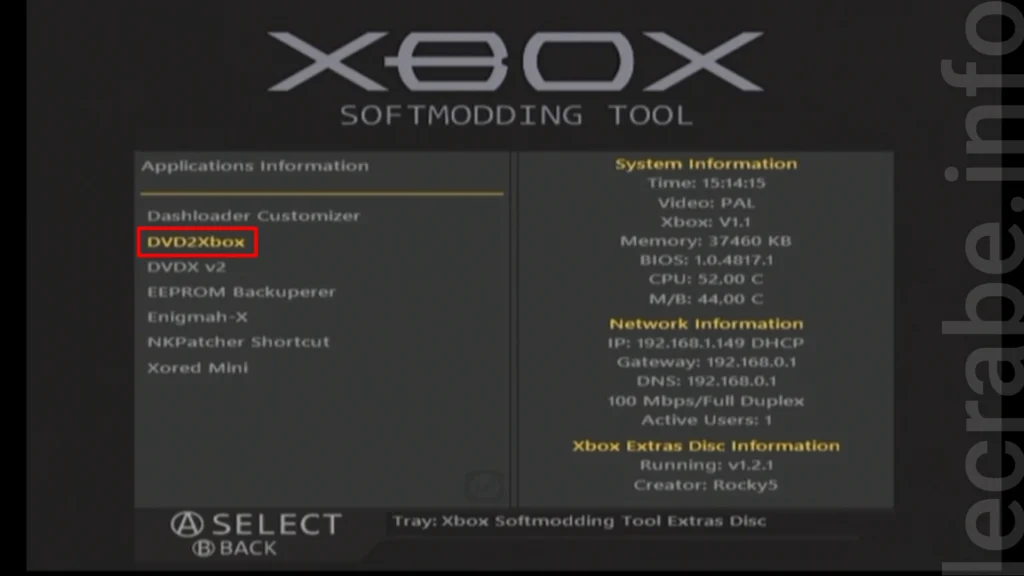
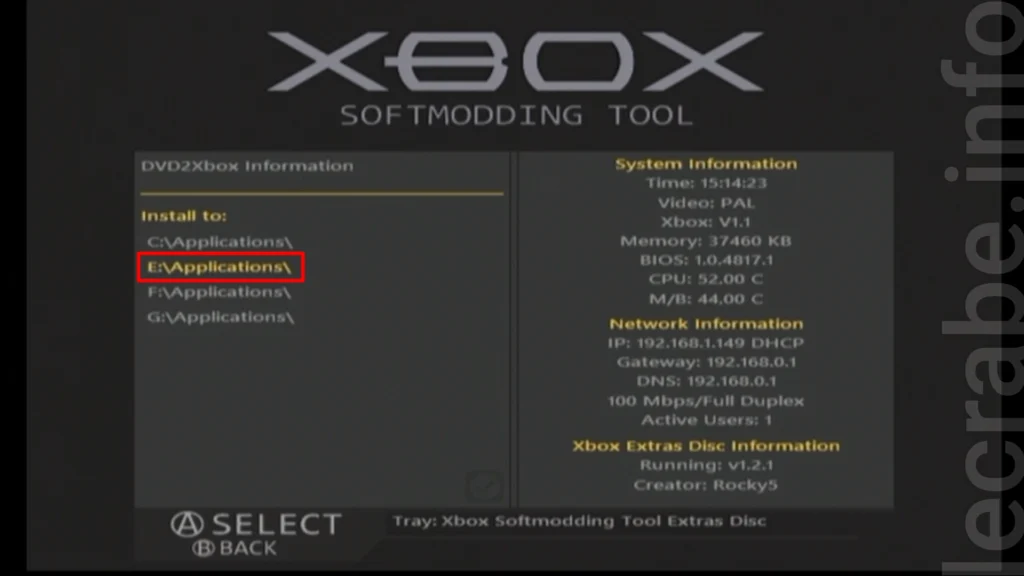
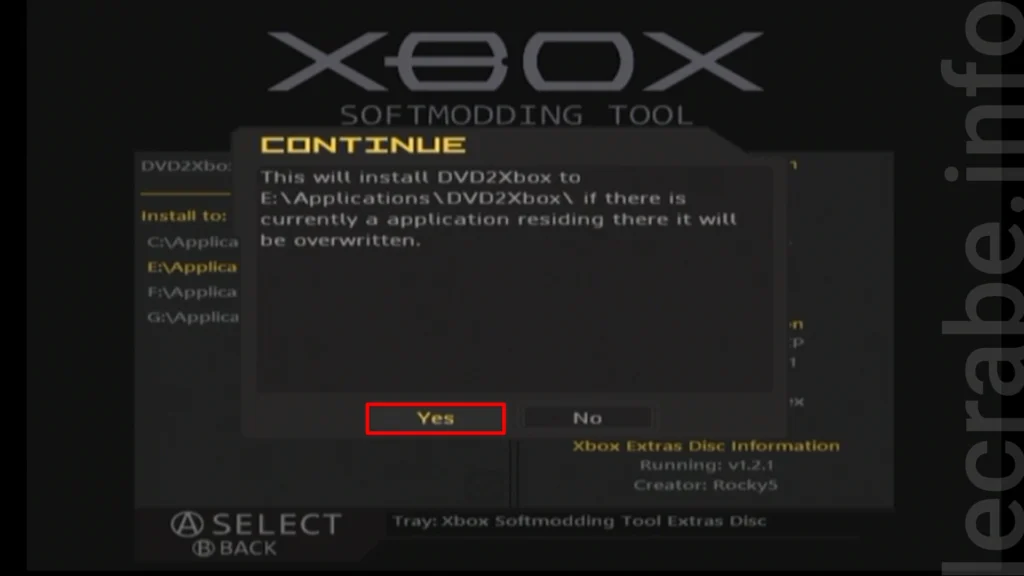
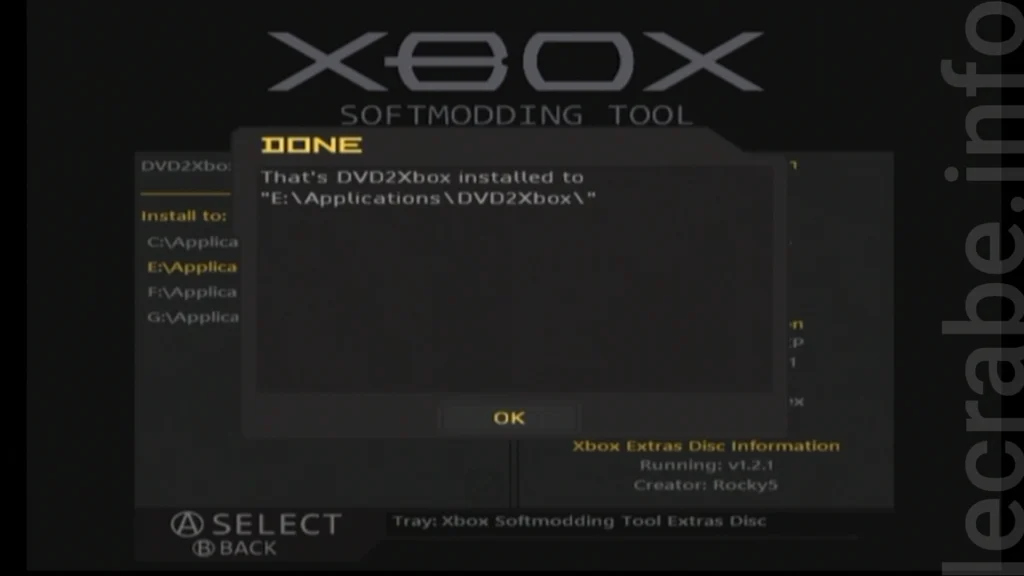
- Profitez-en aussi pour installer le dashboard Microsoft (nécessaire si vous voulez jouer en ligne grâce à Insignia). Pour cela, sélectionnez Dashboards -> MS Dashboard -> Install -> Yes -> Yes.
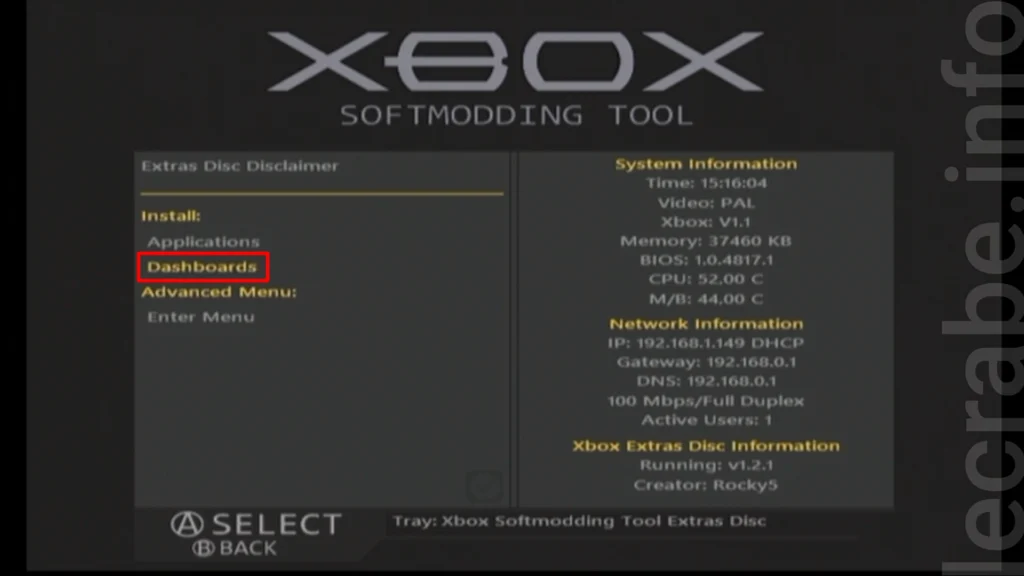
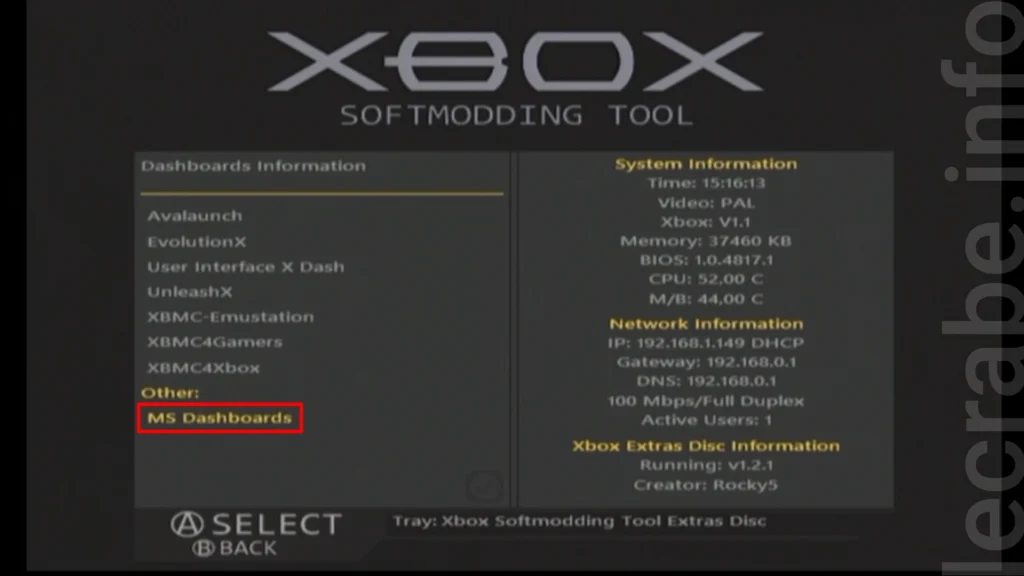

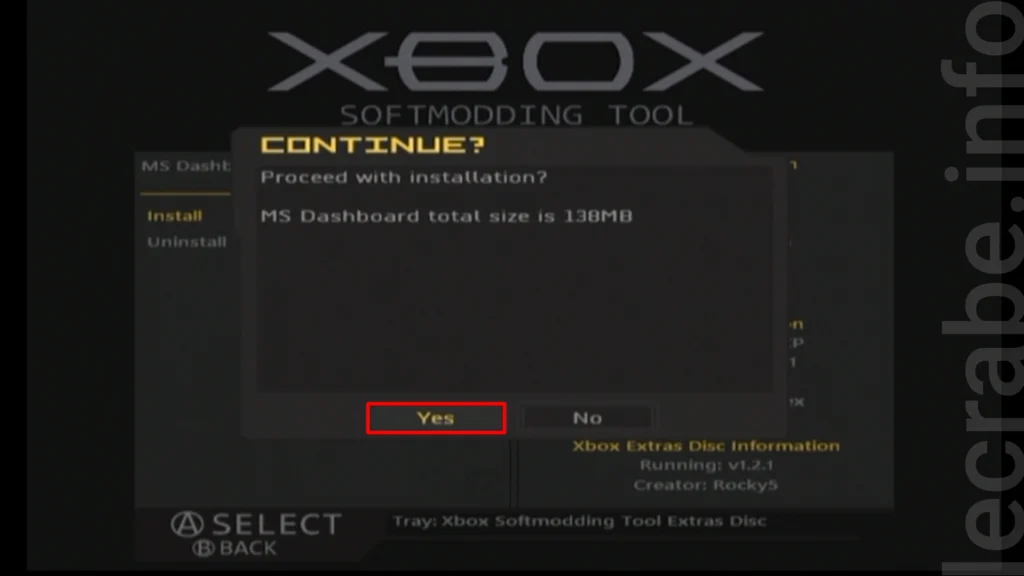
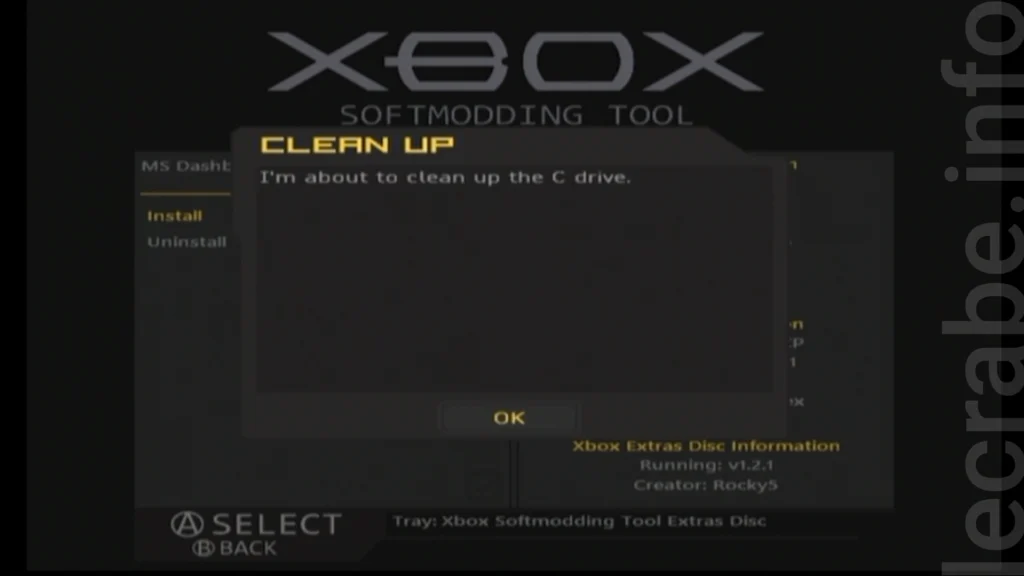
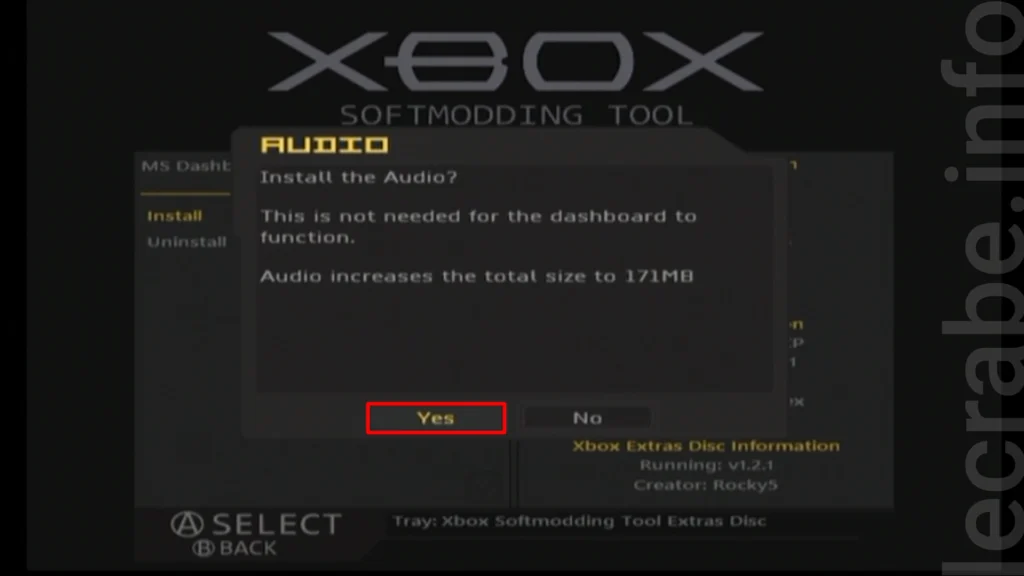
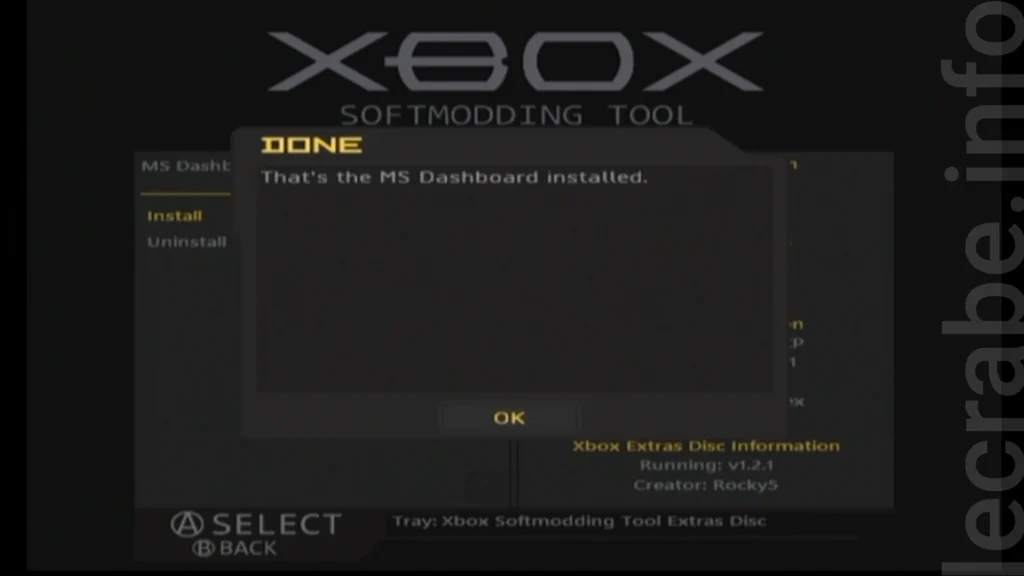
- Redémarrez la Xbox.
- Dans le dashboard UnleashX, sélectionnez Applications pour retrouver toutes les applications que vous avez installées.
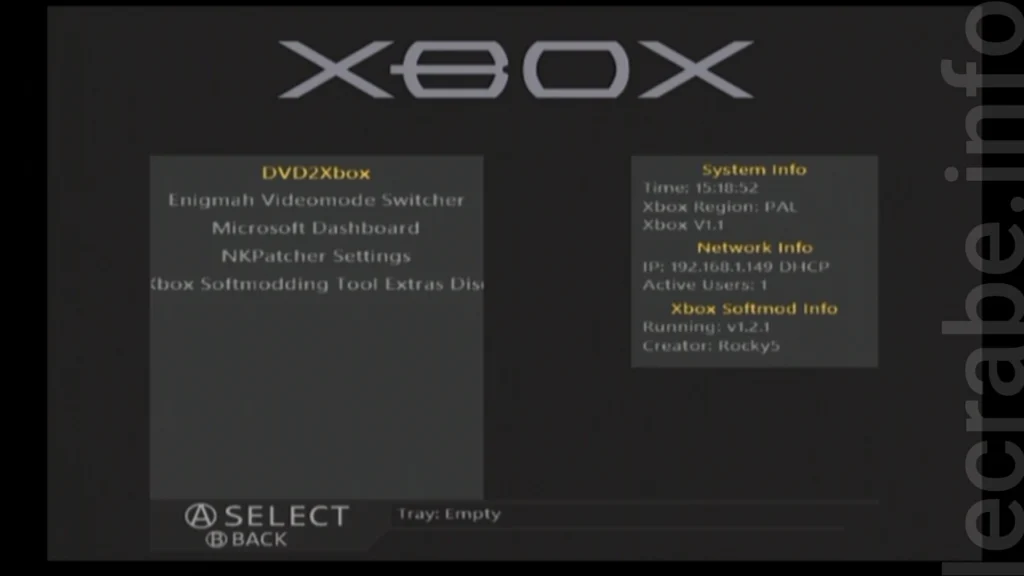
Aller plus loin
Pour profiter pleinement du softmod de votre Xbox, enchaînez et suivez les tutoriels suivants :
- Remplacer le disque dur d’origine d’une Xbox 1re gén par un SSD/HDD SATA
- Passer une Xbox 1re gén en NTSC et profiter du 480p/720p/1080i
- Installer ses jeux Xbox sur le disque dur d’une Xbox 1re gén
- Transformer une Xbox 1re gén en console rétrogaming avec XBMC-Emustation
Informations utiles sur la Xbox 1re génération
- Définition d’écran 480, 720p et 1080i :
- La Xbox prend en charge la Enhanced Definition [ED] (480p) et la High Definition [HD] (720p et 1080i) via la sortie vidéo composante (YPbPr). Pour bénéficier de ces définitions d’écran, il faut utiliser soit le High Definition AV Pack (introuvable ou hors de prix), un câble composante YPbPr tiers ou le convertisseur composante vers HDMI ElectronXout.
- Les Xbox PAL supportent uniquement la Standard Definition [SD] (576i). Pour bénéficier du 480p, 720p ou 1080i, il faut convertir la console en NTSC (en utilisant l’application Enigmah-X).
- Seuls certains jeux peuvent être joués en 480p, le 720p et/ou le 1080i (voir la liste des jeux compatibles ici).
- Le 720p est la définition à privilégier (le 1080i est à éviter, il rend le système plus lent et produit une image de moins bonne qualité).
- Le condensateur d’horloge :
- Il s’agit d’un petit composant électrique soudé à la carte mère de la Xbox qui permet à la console de conserver l’heure pendant environ trois heures après que la console a été débranchée de la prise électrique.
- Les condensateurs noirs présents dans les modèles 1.0-1.4 sont de mauvaise qualité et sont susceptibles de laisser échapper un liquide. Au fil des années, ce liquide finit par ronger la carte mère d’une Xbox et provoquer des dommages permanents, rendant potentiellement la console inutilisable. La solution consiste à démonter la Xbox et à retirer ce condensateur d’horloge. L’heure n’est plus sauvegardée si vous débranchez votre Xbox de la prise électrique mais au moins elle est protégée
- La plupart des dashboards alternatifs que l’on installe pour softmoder la Xbox prennent en charge la synchronisation de l’heure sur Internet, ce qui règle le problème de devoir reconfigurer l’heure de la Xbox après l’avoir débranchée.
- Les modèles 1.6 de Xbox sont livrés avec des condensateurs de couleur or, moins sujets aux fuites. Mais en cas de panne, la solution pour ces modèles est de remplacer le condensateur par un condensateur 1F 2.5V neuf. Contrairement aux anciens modèles, une console 1.6 affiche un code d’erreur 16 et ne peut pas démarrer si le condensateur d’horloge est mort ou retiré, il faut donc obligatoirement le remplacer (on ne peut pas simplement le retirer comme sur les modèles précédents).
- Pour plus d’informations : https://consolemods.org/wiki/Xbox:Clock_Capacitor
